
随着计算机技术的不断发展,USB设备因其便携性和高速数据传输的优势,已成为计算机使用中的重要硬件。对于需要进行系统安装、系统修复或者启动维护的用户来说,设置电脑从USB设备启动是一项必备技能。本文将详细介绍在中国地区如何设定电脑的USB启动项,帮助大家顺利完成相关操作。
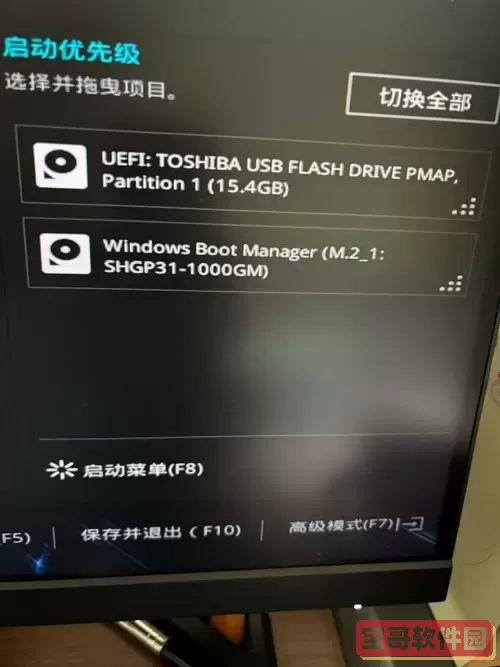
首先,USB启动项的设置主要涉及电脑的BIOS或UEFI固件。BIOS(Basic Input Output System)是传统的电脑启动管理程序,而UEFI(Unified Extensible Firmware Interface)是新一代的启动管理系统,支持更先进的功能。不同厂商的电脑启动界面略有不同,但核心步骤大致相同。
一、准备工作
1. 制作启动盘:在设定USB启动项之前,必须制作一个可引导的USB启动盘。通常使用Windows系统安装镜像或者Linux发行版ISO文件。国内常用的软件工具有“鲁大师”、“老毛桃PE工具箱”、“UltraISO”等,它们可以将ISO文件写入U盘,制作出启动盘。

2. 备份数据:制作和使用启动U盘过程中可能会格式化U盘,请提前备份U盘内重要数据,防止数据丢失。
二、进入电脑启动设置界面
1. 重启电脑
将制作好的启动U盘插入电脑的USB接口,重启电脑。
2. 进入BIOS/UEFI设置
在电脑启动时,根据不同品牌按下特定键进入BIOS设置界面。常见的按键有:Del(删除键)、F2、F10、F12、Esc等。中国大陆使用较多的品牌如联想、华硕、戴尔、惠普等,进入BIOS的按键有所不同,具体可参照电脑说明书或者厂商官网。
例如:
- 联想笔记本常用F2键进入BIOS;
- 华硕电脑一般用Del键;
- 戴尔笔记本使用F12进入启动菜单直接选择USB启动。
三、设置USB启动项
1. 修改启动顺序
进入BIOS后,找到“Boot”或“引导”选项卡,进入启动顺序设置界面。将USB设备设置为第一个启动项。部分电脑可能将USB设备标注为“USB HDD”、“USB Storage Device”等。
2. 启用USB启动
有些电脑BIOS中禁止USB启动,需要在“Advanced”“Security”或“Boot”菜单中确保USB启动选项处于启用状态,且关闭安全启动(Secure Boot),尤其是使用UEFI启动模式时。
3. 保存并退出
设置完成后,选择“Save & Exit”,保存更改并退出BIOS。电脑将重新启动,此时会优先从USB启动。
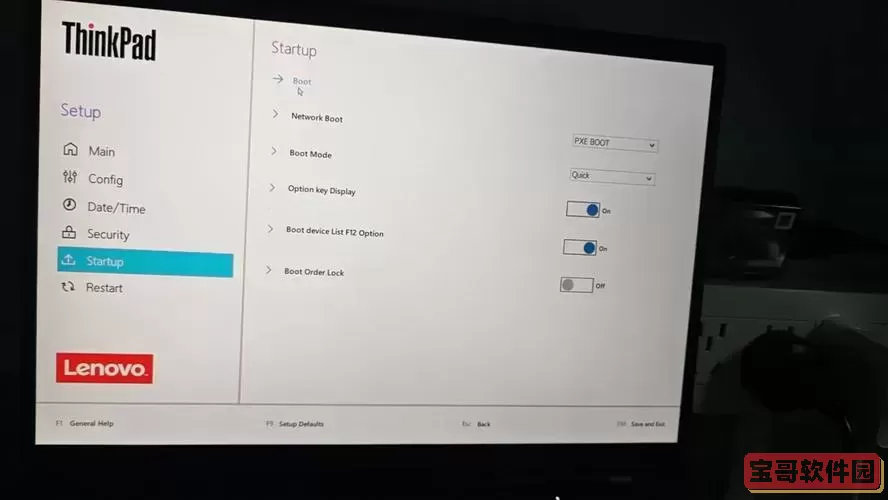
四、直接调用启动菜单
部分电脑支持在开机时通过按特定快捷键(如F12,Esc)调出启动设备选择菜单,直接选择USB设备启动,这样无需更改BIOS的启动顺序,方便快捷。
五、常见问题及解决方法
1. 无法进入BIOS
建议重启时多次连续按指定按键,同时确保键盘连接正常,最好使用有线键盘。
2. USB设备未显示
请确认启动盘制作正确且已插入电脑USB接口。有时某些前置USB接口可能供电不足,可尝试更换后置USB接口。
3. 启动失败或提示无引导设备
检查启动盘是否制作成功,镜像文件是否完整。部分电脑支持UEFI启动,启动盘需支持UEFI模式,否则无法启动。
六、总结
在中国地区,电脑设置USB启动项以完成系统安装或故障修复是非常实用且必要的技能。制作好启动U盘,熟悉进入BIOS或UEFI的方法,正确设置启动顺序,就能实现从USB设备启动电脑。无论是联想、华硕、惠普还是戴尔等品牌笔记本台式机,基本步骤相似,但具体按键及设置界面略有不同。遇到问题时,可以参考厂商提供的用户手册或者求助相关技术论坛。掌握这些方法,能够极大提高电脑维护和管理的效率,是每位电脑用户值得了解和掌握的技巧。